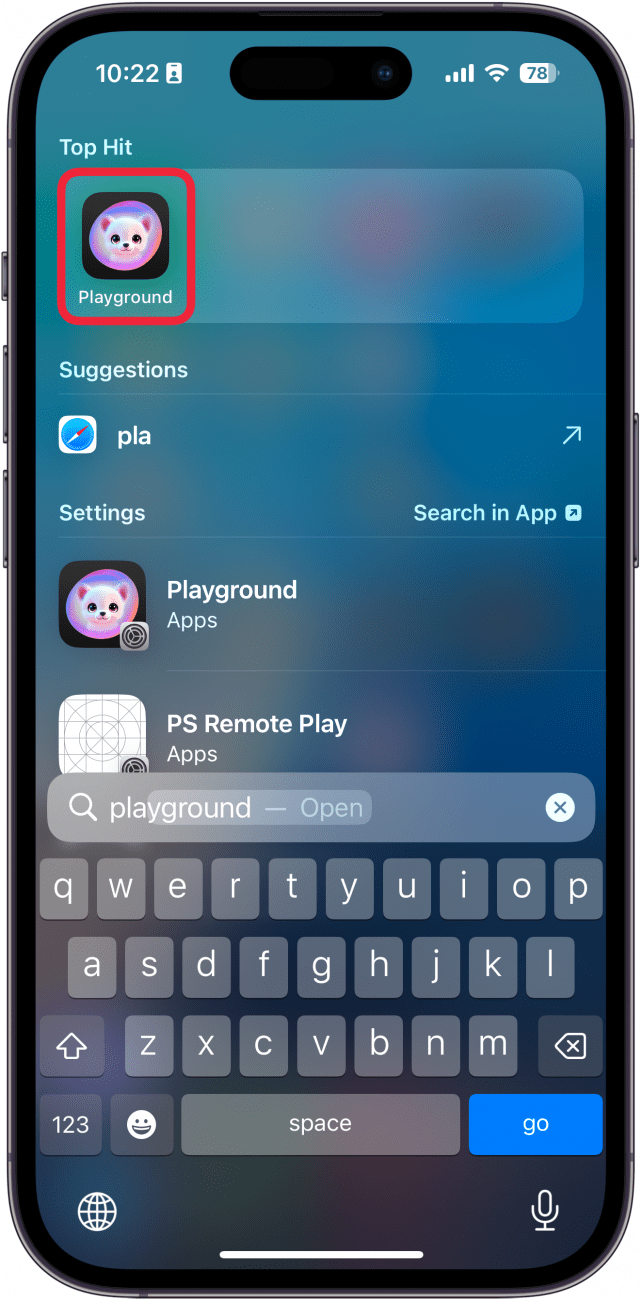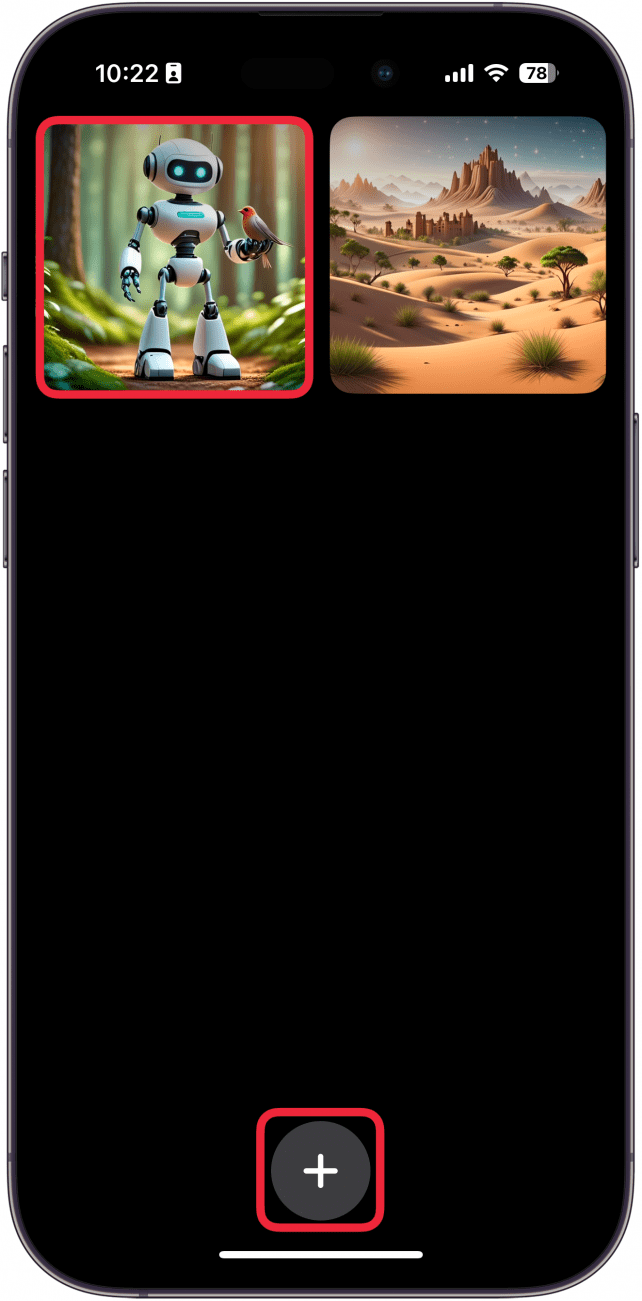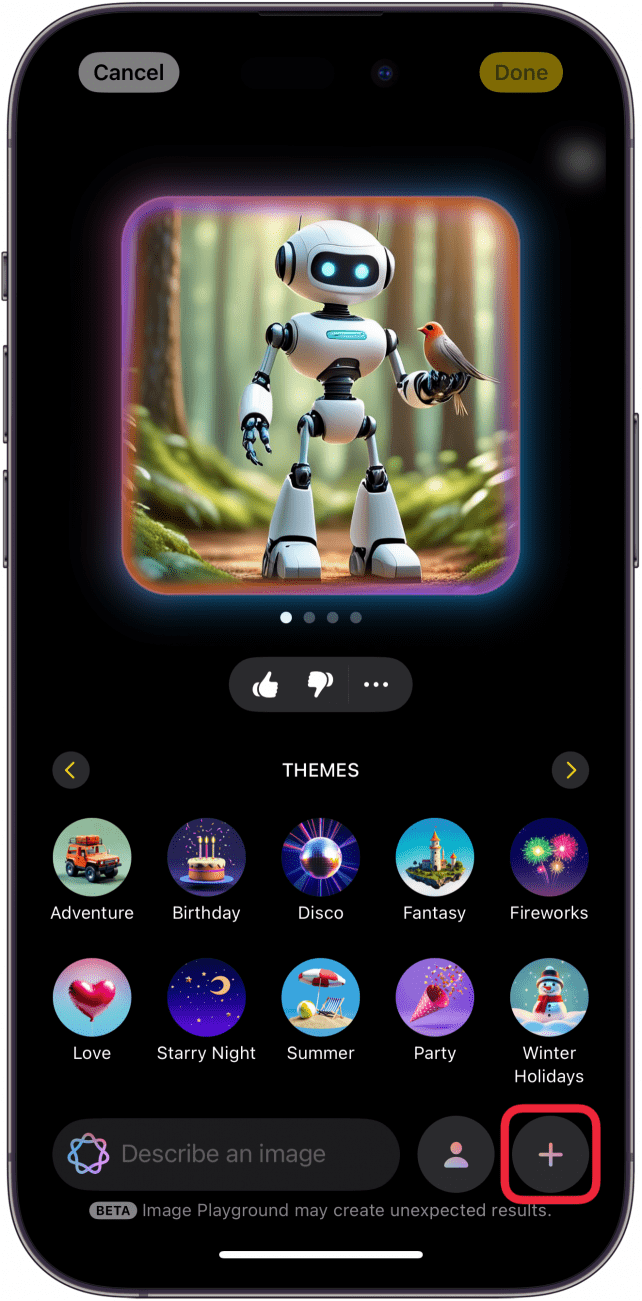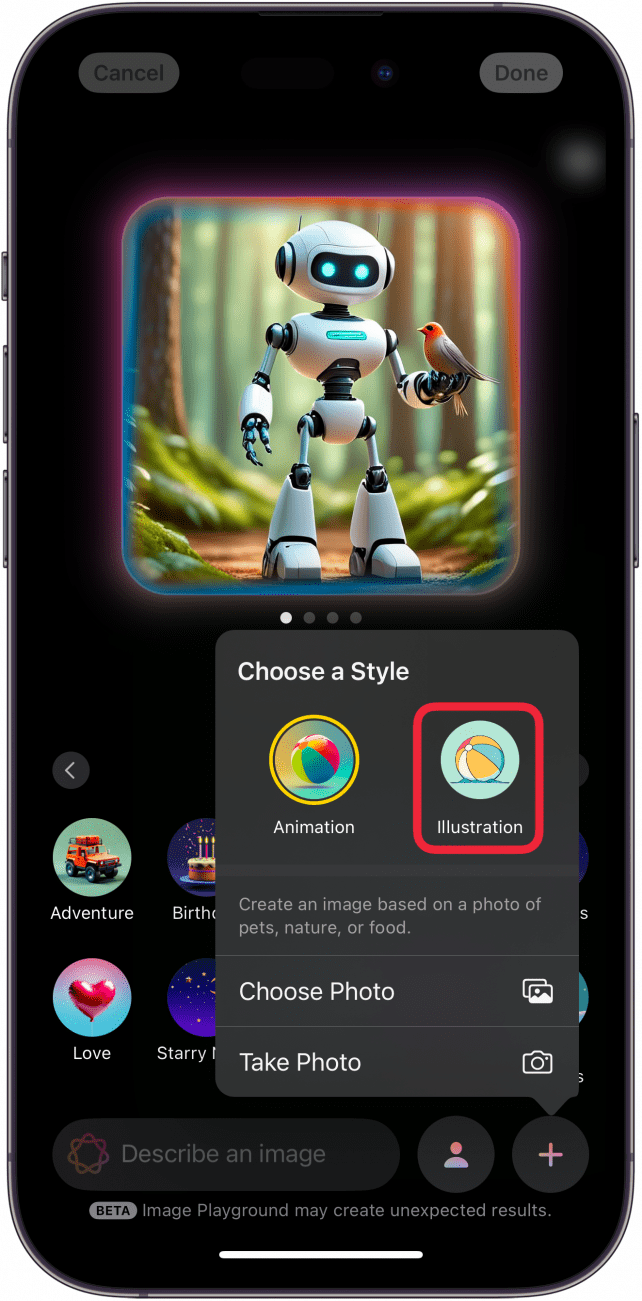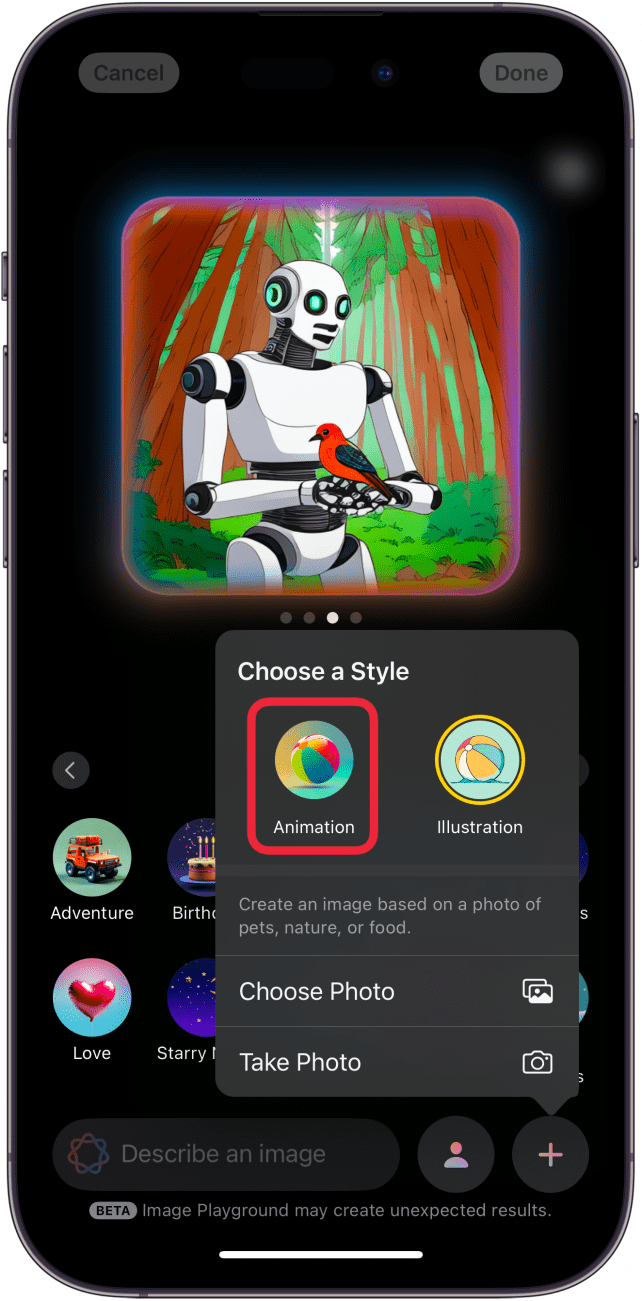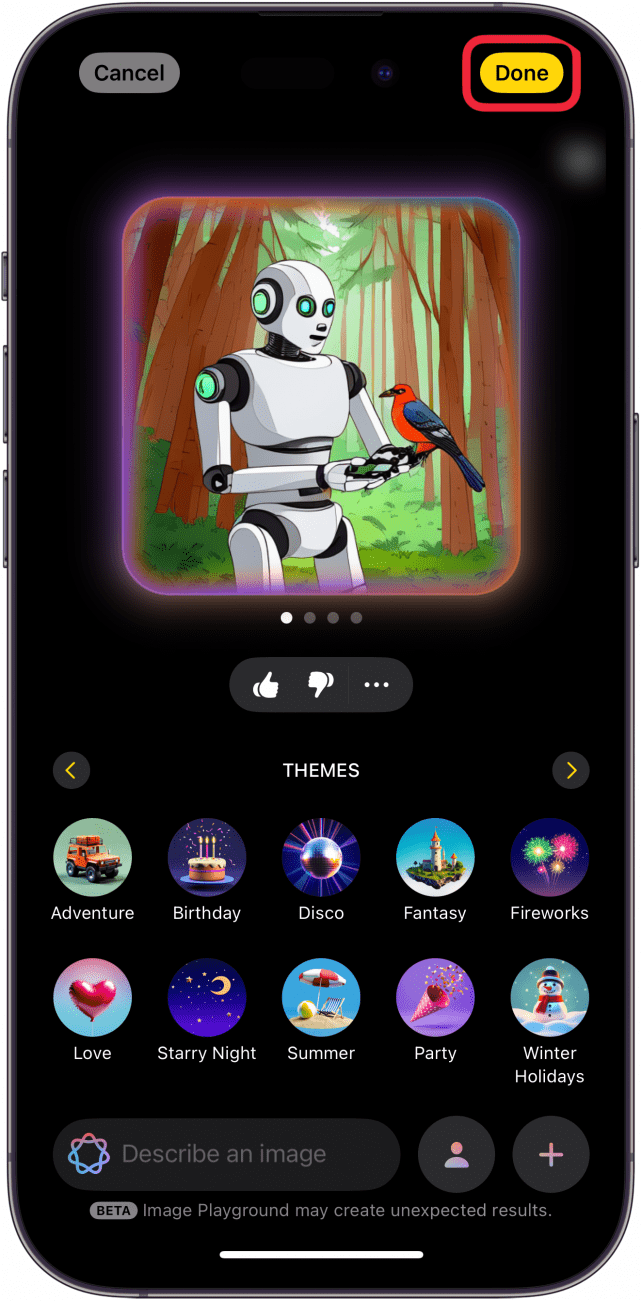Apple Image Playground poate fi utilizat pentru a crea opere de artă generate de AI în câteva secunde. Puteți chiar să schimbați stilul artistic al oricărei imagini pe care o creați. Totul este alimentat de Apple Intelligence și este foarte ușor. Iată cum să folosești Image Playground pe iOS 18 pentru a schimba stilul artistic al imaginilor.
De ce îți va plăcea acest sfat:
- Schimbați aspectul imaginilor dvs. generate de AI cu doar câteva atingeri.
- Fă ca fiecare imagine pe care o creezi să aibă propriul său stil unic.
Cum să modificați stilul artistic în aplicația Apple Image Playground
Cerințe de sistem
Acest sfat funcționează pe iPhone 15 Pro, iPhone 16 și iPhone 16 Pro care rulează iOS 18.2 sau o versiune ulterioară. Află cum să faci actualizarea la cea mai recentă versiune de iOS.
Când creați o imagine în aplicația Apple Image Playground, puteți alege între două stiluri artistice. Puteți face ca imaginea să arate ca o animație 3D sau ca o ilustrație 2D. Să trecem în revistă modul de schimbare a stilurilor artistice în Image Playground:
 Descoperiți funcțiile ascunse ale iPhone-ului Obțineți un sfat zilnic (cu capturi de ecran și instrucțiuni clare), astfel încât să vă puteți stăpâni iPhone-ul în doar un minut pe zi.
Descoperiți funcțiile ascunse ale iPhone-ului Obțineți un sfat zilnic (cu capturi de ecran și instrucțiuni clare), astfel încât să vă puteți stăpâni iPhone-ul în doar un minut pe zi.
- Deschideți aplicația Playground.

- Dacă doriți să editați o imagine existentă, selectați-o din bibliotecă sau atingeți pictograma plus pentru a crea una nouă.

- Dacă editați o imagine existentă, atingeți Edit.

- Atingeți pictograma plus din dreapta jos. Puteți face acest lucru și atunci când creați o imagine nouă.

- Atingeți Illustration pentru a schimba stilul artistic într-o ilustrație 2D.

- Atingeți Animation dacă doriți să reveniți la stilul original de animație 3D.

- Atingeți Done pentru a vă salva imaginea.

Acesta este modul de schimbare a stilului artistic al imaginilor în Image Playground. Un al treilea stil de artă numit „Sketch” ar trebui să fie disponibil într-o actualizare viitoare, dar momentan nu se știe când intenționează Apple să îl adauge.
Mai multe despre Apple Intelligence
- [Treceți pe lista de așteptare Apple Intelligence] (https://www.iphonelife.com/content/how-to-get-apple-intelligence-iphone)
- Rescrieți textul într-o clipă cu Apple Intelligence
- Eliminați persoanele din fundalul fotografiilor